win10怎么设置开机自动连接宽带
1、回到桌面右键单击此电脑--管理,如下图所示
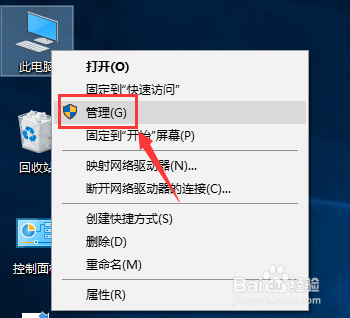
2、管理中点击计划任务程序,如下图所示

3、接着点击右侧的创建基本任务,如下图所示
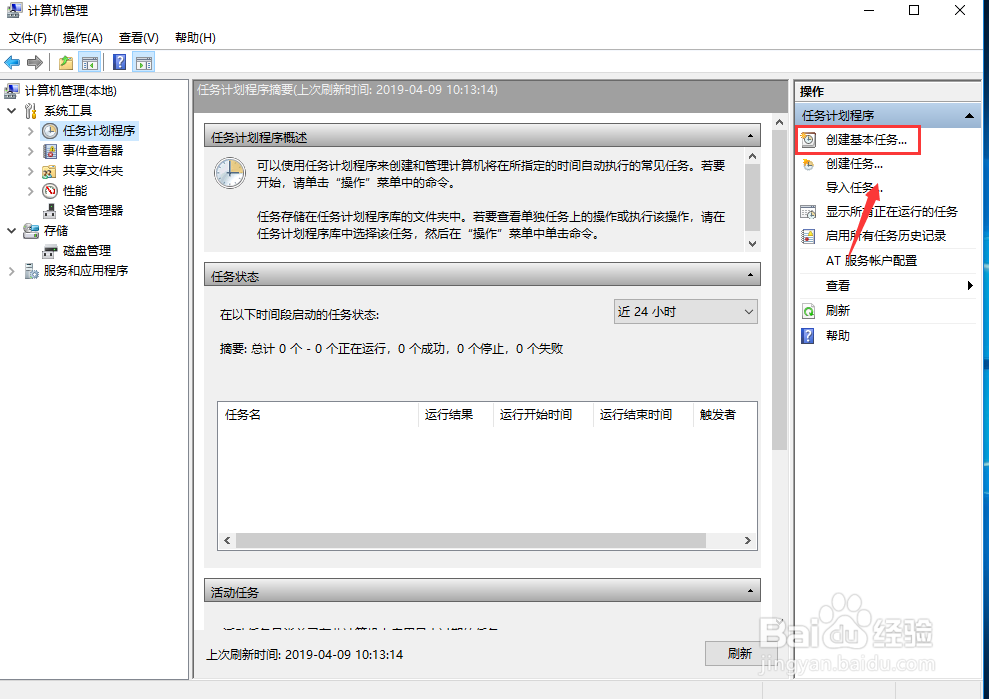
4、输入任务名称,点击下一步,如下图所示

5、触发器选择计算机启动时,点击下一步,如下图所示
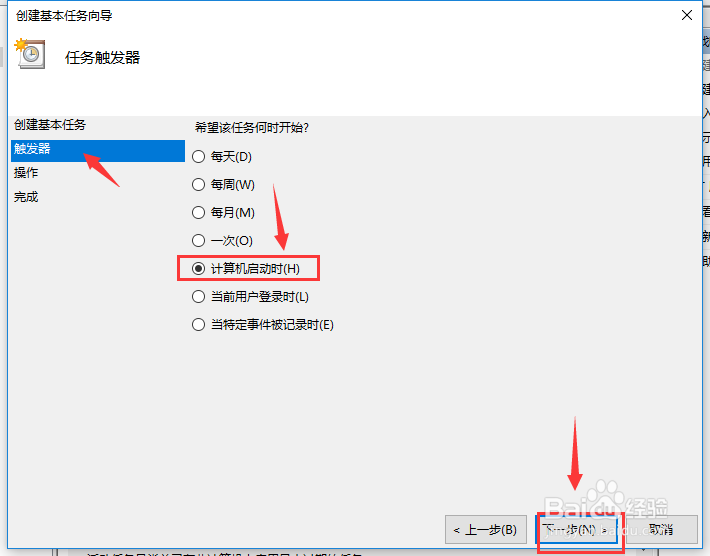
6、操作选择启动程序,点击下一步,如下图所示

7、程序或脚本中输入rasdial 宽带连接 宽带用户名 密码,点击下一步,如下图所示

8、出现确认窗口,点击是,如下图所示
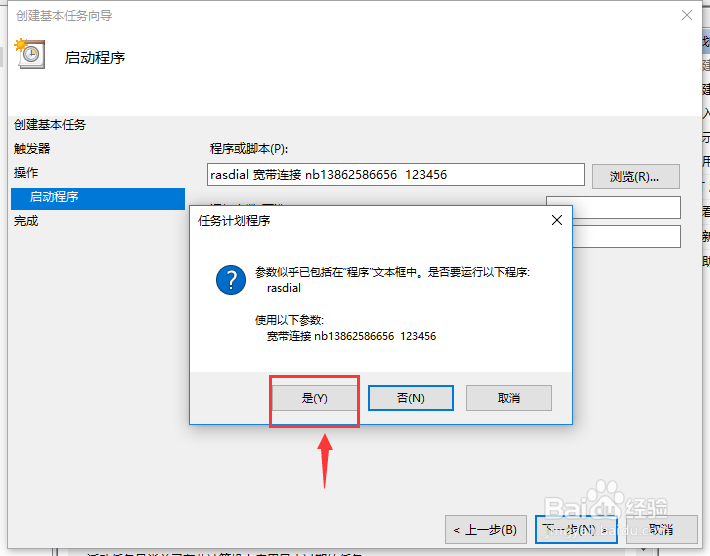
9、勾选当单击完成时打开此任务属性对话框,点击完成按钮,重启电脑就生效了,如下图所示
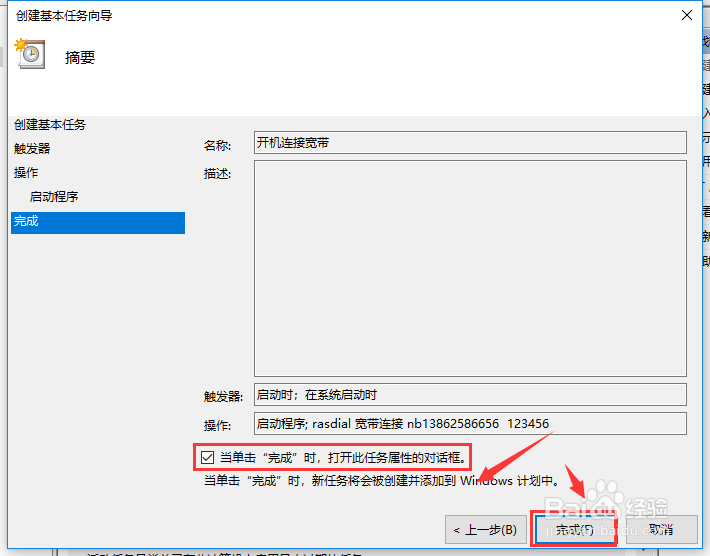
声明:本网站引用、摘录或转载内容仅供网站访问者交流或参考,不代表本站立场,如存在版权或非法内容,请联系站长删除,联系邮箱:site.kefu@qq.com。
阅读量:33
阅读量:76
阅读量:179
阅读量:48
阅读量:156